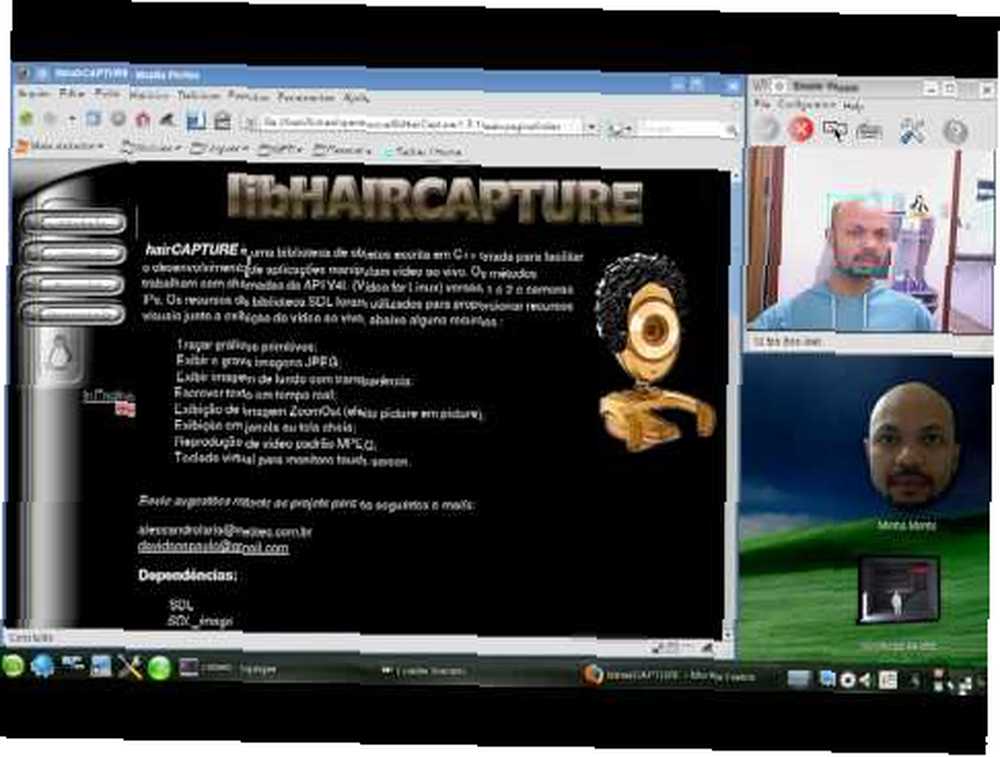
Edmund Richardson
0
873
62
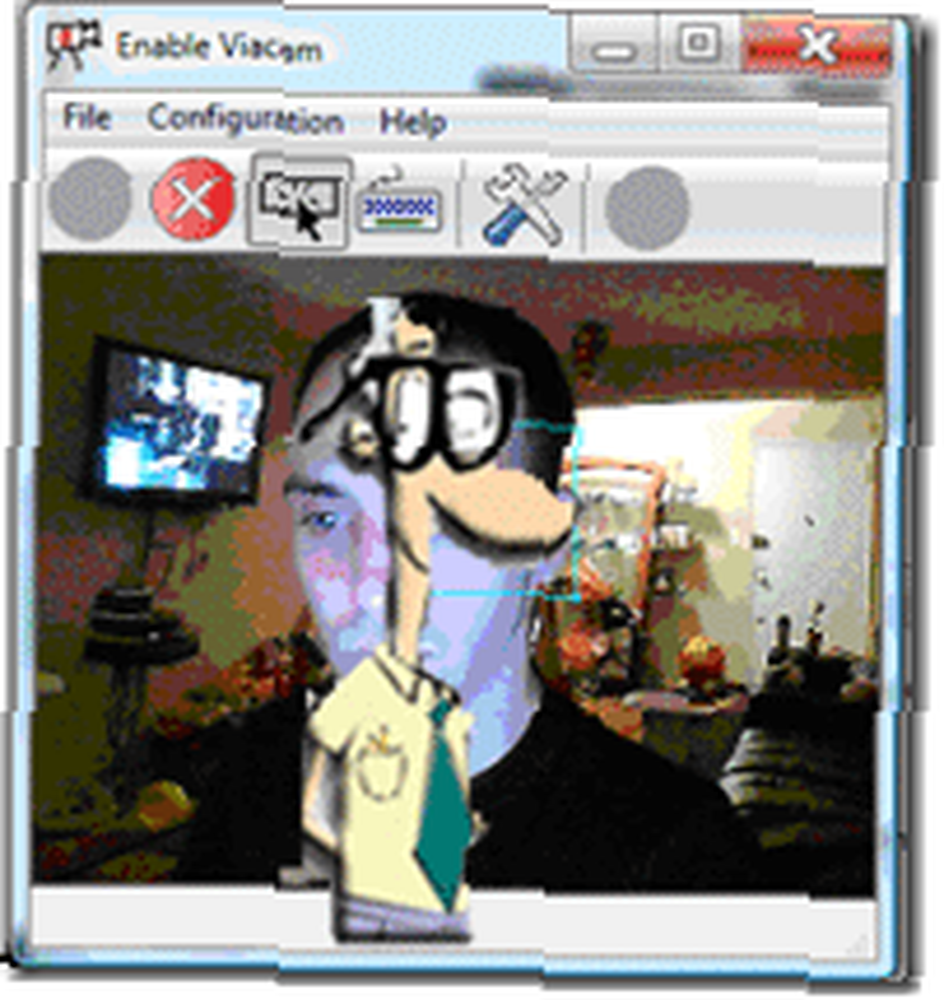 Czy kiedykolwiek marzyłeś o supermoce? Nie wiem o tobie, ale gdybym mógł mieć jakąkolwiek moc, byłaby to zdolność kontrolowania rzeczy za pomocą mojego umysłu. Poruszaj się po świecie bez mojej woli. Przeważnie używałbym swoich mocy dla dobra, a nie zła. Ale jak fajnie byłoby przynajmniej móc sterować myszką komputera za pomocą umysłu?
Czy kiedykolwiek marzyłeś o supermoce? Nie wiem o tobie, ale gdybym mógł mieć jakąkolwiek moc, byłaby to zdolność kontrolowania rzeczy za pomocą mojego umysłu. Poruszaj się po świecie bez mojej woli. Przeważnie używałbym swoich mocy dla dobra, a nie zła. Ale jak fajnie byłoby przynajmniej móc sterować myszką komputera za pomocą umysłu?
Tak, byłoby nie tylko fajnie fajne, ale byłoby niesamowite, ponieważ sterowanie myszą komputerową dla osób niepełnosprawnych, które nie mają możliwości używania rąk do sterowania myszą.
Jeden z autorów MakeUseOf uderzył mnie wczoraj niesamowitym oprogramowaniem, które szybko pobrałem i uruchomiłem. Potrzebujesz kamery internetowej do śledzenia i trochę czasu, aby się zdziwić.
Możesz pobrać aplikację stąd. Wzięliśmy wersję 1.1 i ważyła szokujące 2,5 MB. Przed rozpoczęciem musisz upewnić się, że kamera internetowa działa. Jeśli nie działa z natywną aplikacją lub w innej aplikacji, nie będzie działać z eViaCam. Więc najpierw to wyprostuj.
Uruchom aplikację, a zobaczysz ekran podobny do tego:
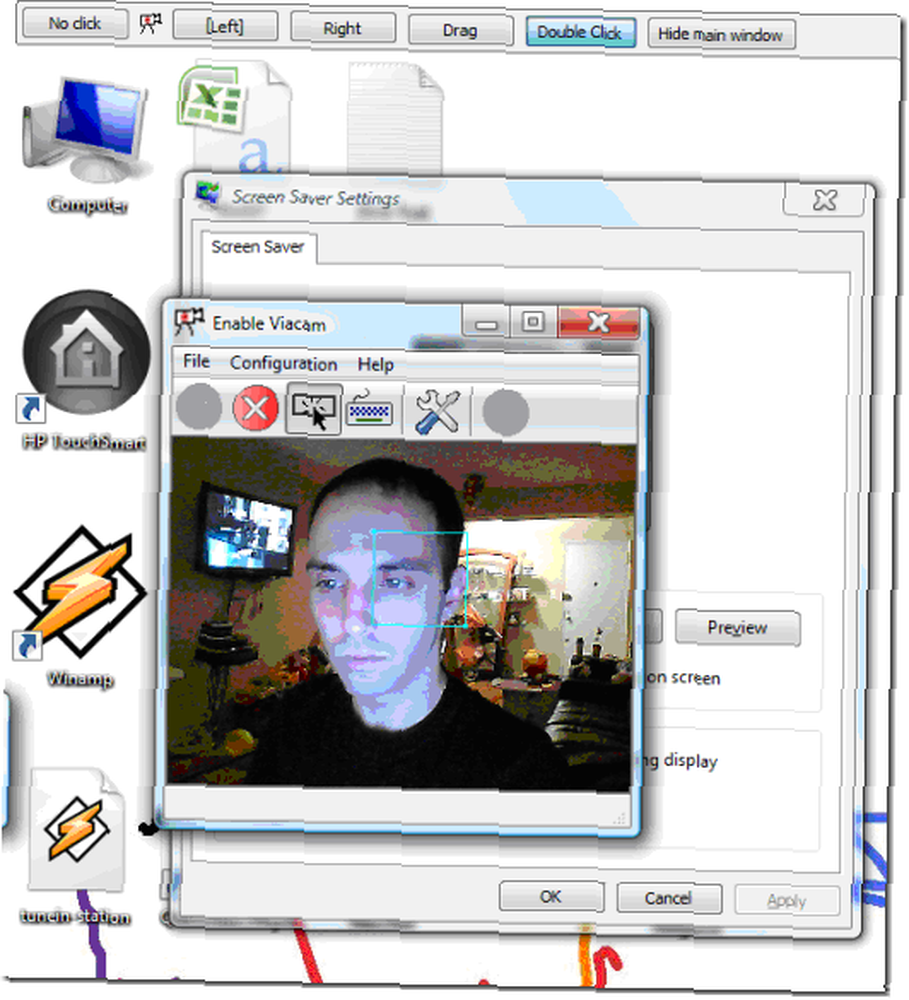
Naciśnij zielony znacznik wyboru (został już kliknięty na powyższym zdjęciu, ponieważ czerwony x jest teraz dostępny, aby go zatrzymać). Jeśli wszystko jest skonfigurowane z wartościami domyślnymi, będziesz mógł poruszać kursorem za pomocą twarzy. Nawet najmniejszy ruch jest rozpoznawany i porusza myszą. Możesz wpatrywać się w obiekt, aby na niego kliknąć i ustawić także inne opcje.
Oto krótki film, zanim przejdziemy dalej”¦
Zobaczmy teraz, co możemy skonfigurować:
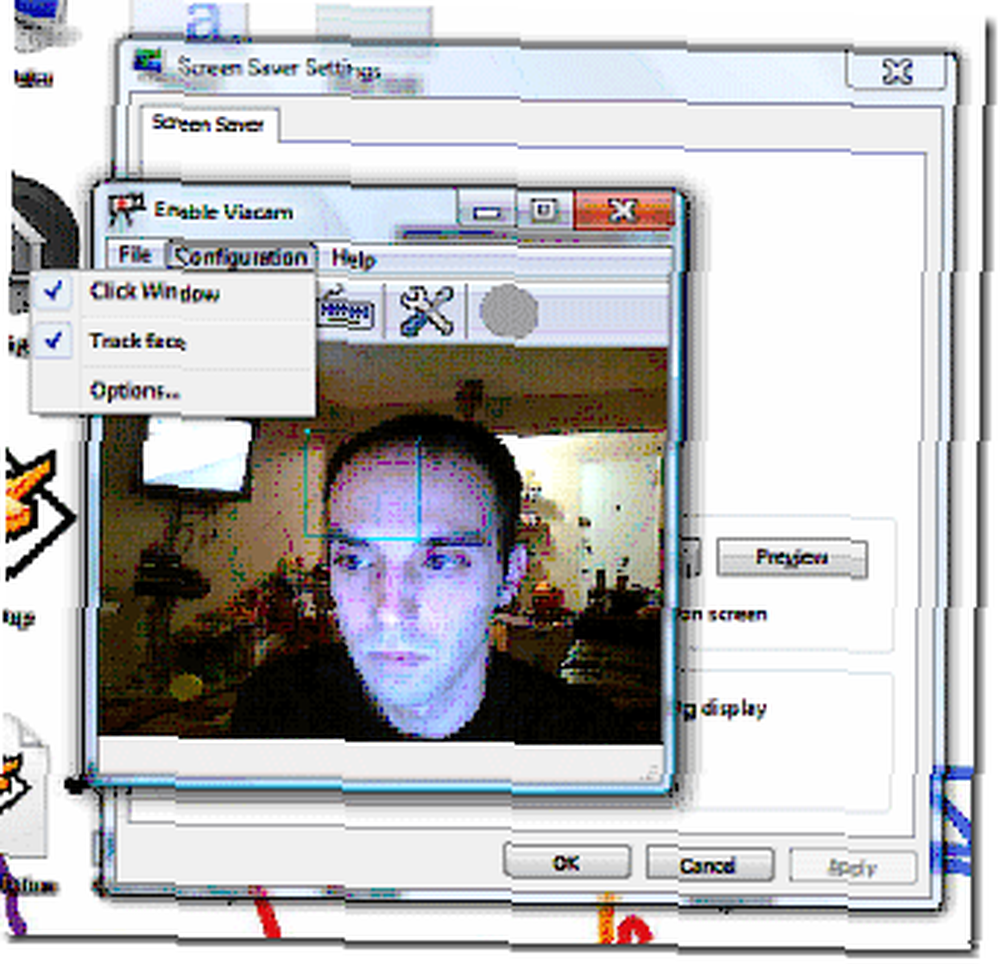
Kliknięcie na konfiguracja menu, a następnie opcje da ci następujące możliwości. Zaczniemy od ogólnych opcji:
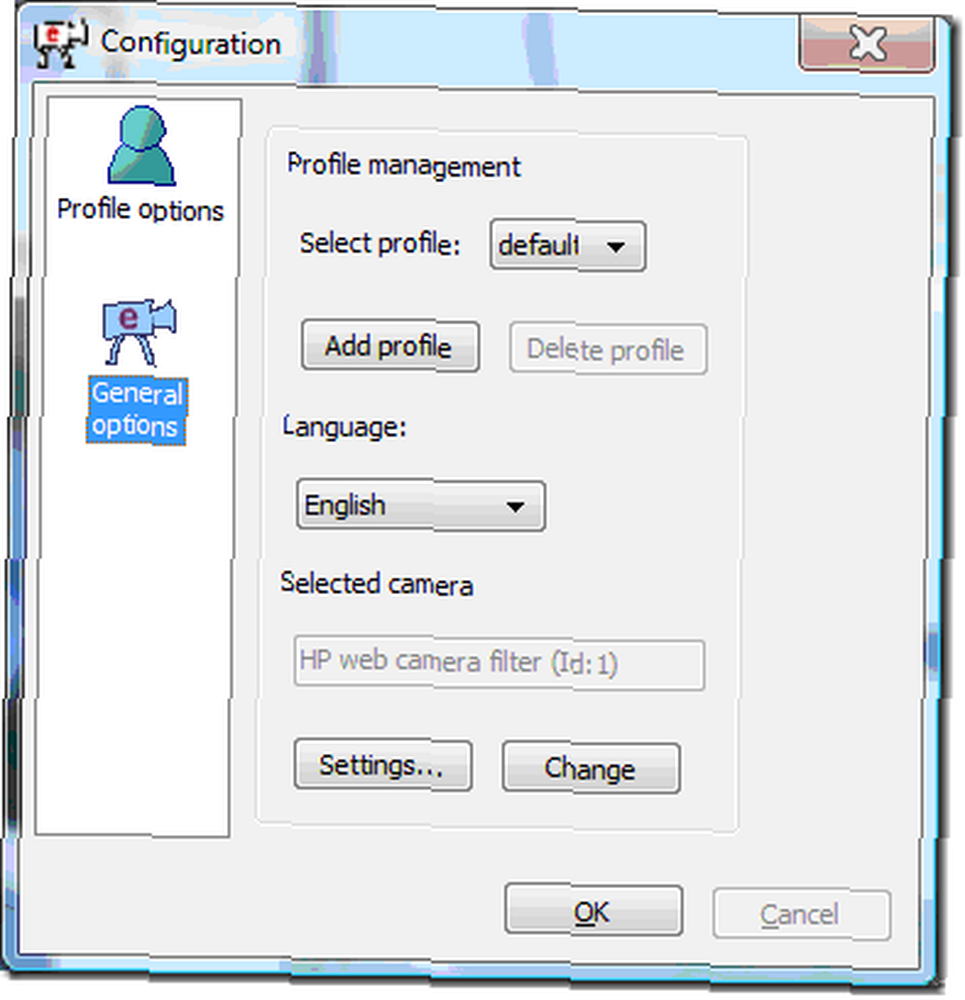
W tym miejscu możemy modyfikować ustawienia kamery, języka i profilu, aby więcej niż jedna osoba mogła bezproblemowo korzystać z tej aplikacji.
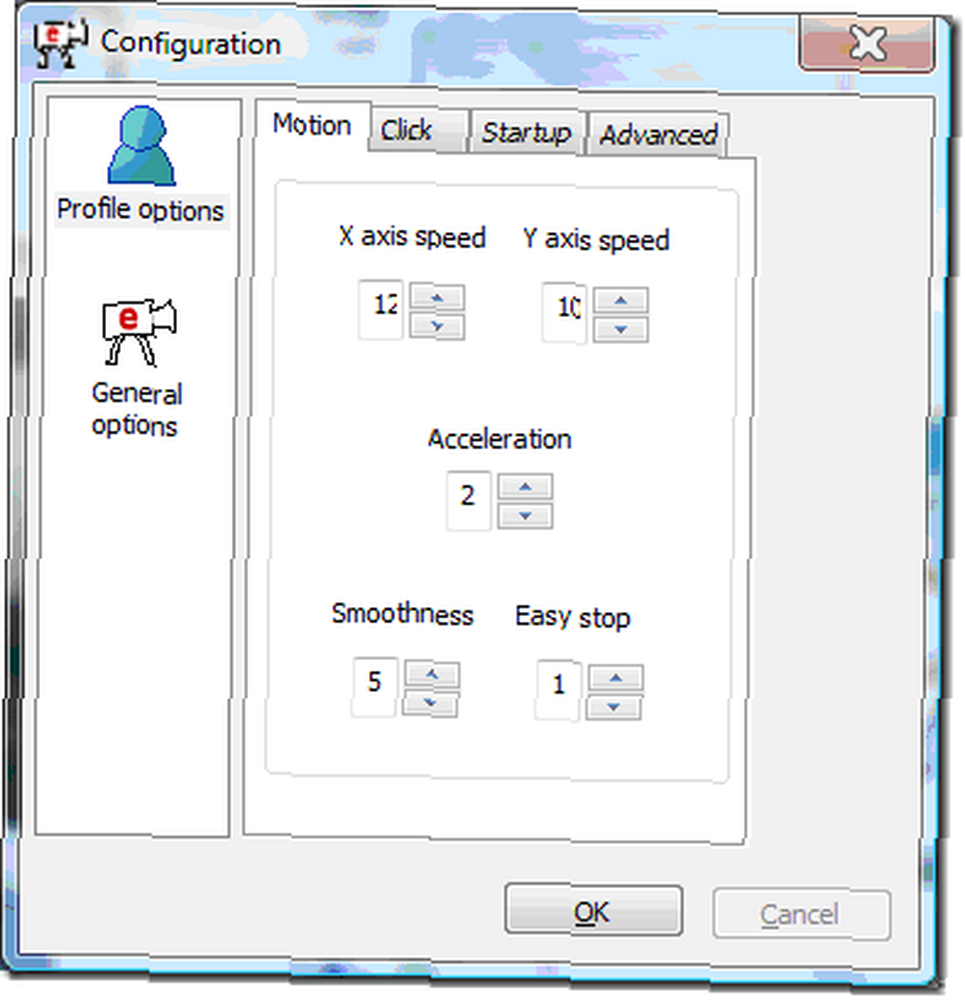
Za pomocą zakładki pierwszego ruchu możesz grać z płynnością i szybkością (przyspieszeniem) myszy poruszającej się i zwiększającej prędkość. Zapraszam do grzebania w opcjach. Trafienie dobrze i zobacz, co działa najlepiej dla Ciebie.
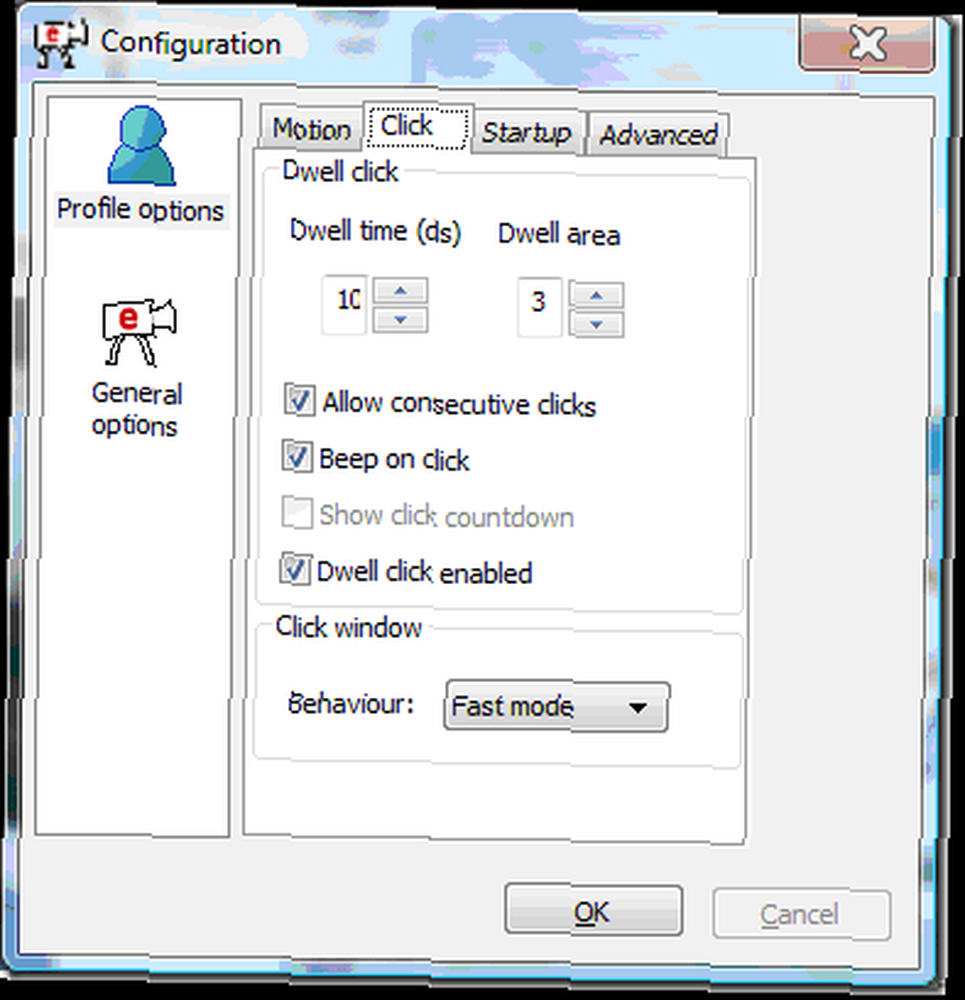
The Kliknij karta pokazuje, jak długo trzeba wpatrywać się w element, zanim kliknie. Możesz także ustawić sygnał dźwiękowy po kliknięciu i zezwolić na wielokrotne kliknięcie (podwójne lub potrójne kliknięcie). The Kliknij Windows działał najlepiej w trybie szybkim. Ale twój przebieg może się różnić.
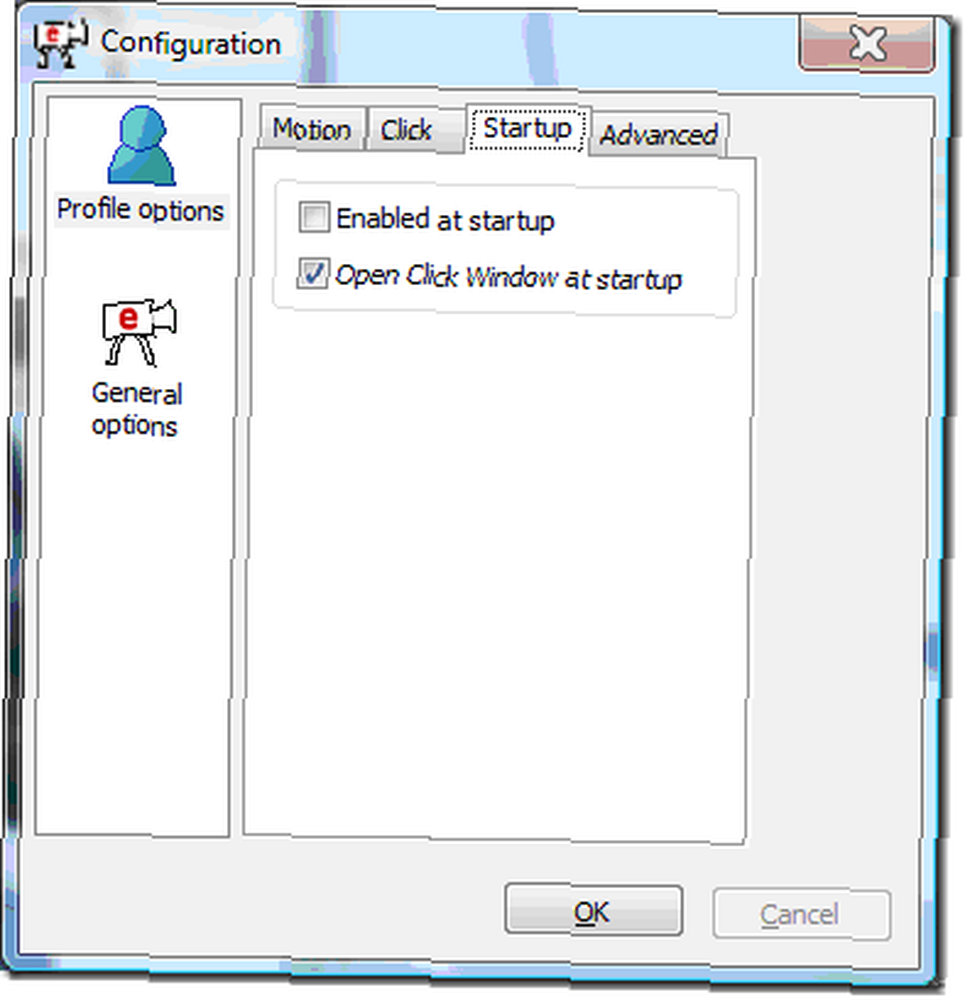
The Uruchomienie Zakładka mówi sama za siebie i po prostu pozwala ustawić opcje uruchamiania.
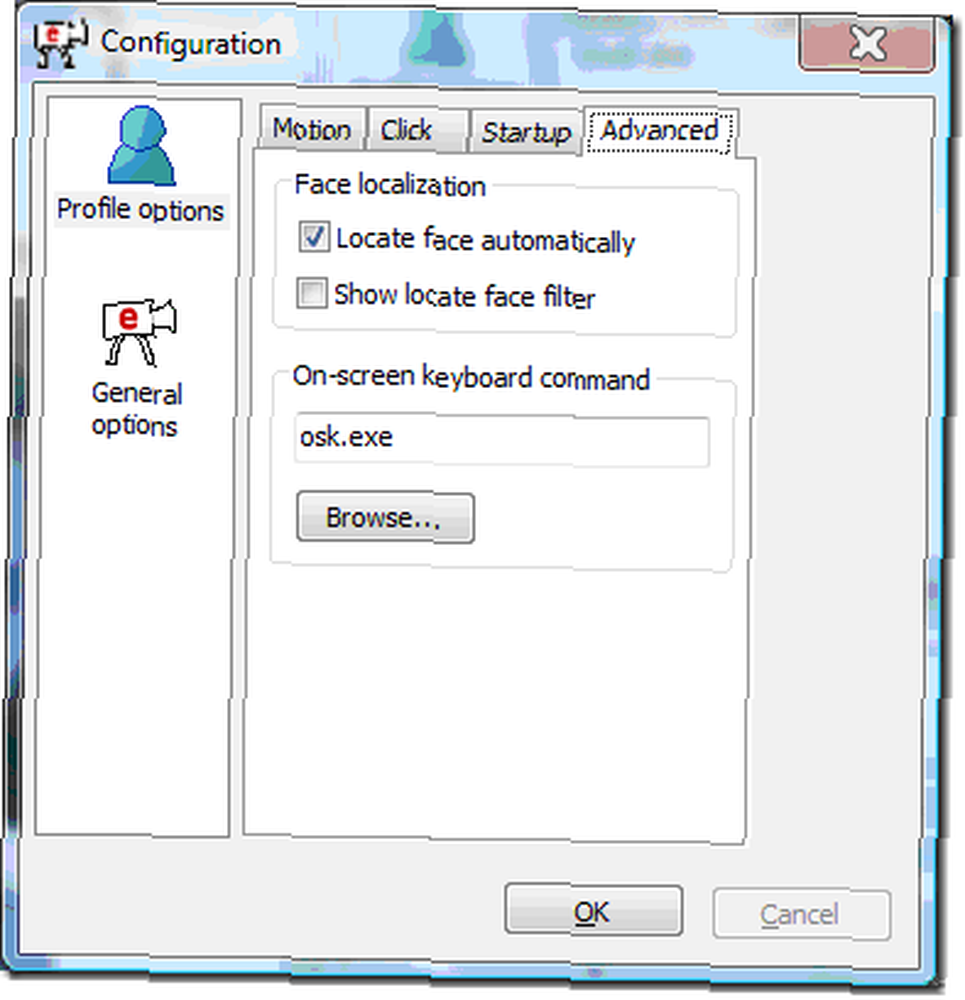
The zaawansowane Zakładka umożliwia automatyczne znajdowanie twarzy przez aplikację lub wybranie jej ręcznie za pomocą myszy. Automatycznie działał dla mnie bezbłędnie. Dolny wybór pozwala wybrać inną klawiaturę ekranową niż ta dołączona do systemu Windows. Pozwala to także pisać z umysłem!
Uwielbiam to! Nie wiem, jak praktyczne jest dla mnie codzienne używanie, ale jest niesamowite! Czy masz sugestie, jak z tego korzystać? Bardzo chcielibyśmy usłyszeć o tym w komentarzach!











